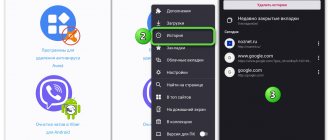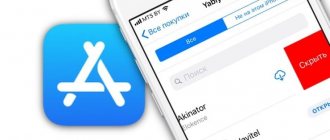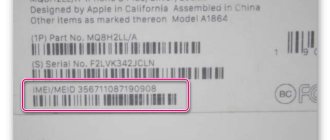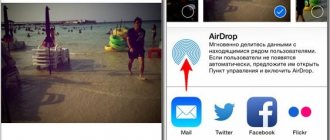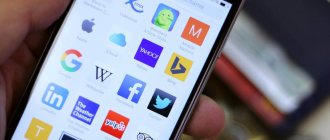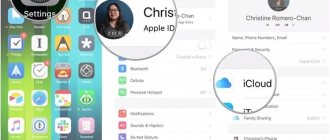Когда пользователь занимается серфингом в интернете, он обычно посещает большое количество сайтов. Иногда ему могут повторно понадобиться некоторые из них. Ссылки на них записываются автоматически, достаточно открыть их список и тапнуть по соответствующей строке.
Наличие истории также может быть полезным в следующем случае. При наборе ссылки в адресной строке браузера вручную, если она уже есть в истории, будет сделана подсказка, позволяющая быстро набрать нужную строку. Это в некоторых случаях может существенно сократить время её ввода.
Как отключить показ истории в браузере
Иногда пользователь не испытывает необходимости в сохранении истории. Это может произойти по нескольким причинам. Например, если он хочет сохранить названия просмотренных сайтов в тайне или хочет, чтобы исторические данные не имели слишком большой объём. Для удаления истории посещений необходимо выполнить такие действия:
- Нужно запустить браузер Safari на своём устройстве.
- В нижней части располагается главное меню. Из него нужно выбрать иконку с изображением книжки.
- Откроется страница с несколькими вкладками. Надо перейти в ту, на ярлыке которой изображены часы.
- Откроется список ранее посещённых сайтов. В самом низу страницы надо кликнуть по строке «Очистить».
- После этого необходимо указать, за какой период осуществляется удаление и подтвердить команду. Стереть данные можно за всё время, за последний день, за сегодня и вчера, а также только за последний час.
После этого будет выполнена очистка исторических данных.
Если пользователь использует Яндекс браузер и хочет прекратить запись истории посещений, то он должен действовать таким образом:
- Запустить Яндекс браузер.
- Нажать на иконку с изображением трёх точек, расположенную справа от адресной строки. В результате пользователь перейдёт в главное меню программы.
- Нужно перейти в настройки.
- Необходимо пролистать строки для того, чтобы перейти к блоку «Конфиденциальность».
- В нём необходимо деактивировать переключатель «Сохранять историю».
В том случае, если ранее сохранение истории было отключено, но пользователь это хочет изменить, нужно будет активировать упомянутый переключатель.
Часть 3. Как восстановить и просмотреть удаленную историю через iTunes
Если вы создали резервную копию данных iPhone, у вас будет возможность просмотреть удаленную историю, восстановив iPhone, поскольку iTunes создает резервную копию истории на iPhone. (Проверьте здесь, чтобы увидеть какие данные iTunes резервирует?)
Шаг 1: Обновите iTunes до последней версии.
Шаг 2: Подключите iPhone к компьютеру с помощью USB-кабеля с молнией.
Шаг 3: Выберите значок iPhone или iPad, чтобы перейти на итоговую страницу iTunes.
Шаг 4: Нажмите «Восстановить iPhone…» и выберите последний файл резервной копии iTunes.
Шаг 5: Выберите «Восстановить», чтобы подтвердить и начать восстановление удаленной истории Safari на iPhone и iPad.
Имейте в виду, что он перезапишет другие файлы, которые вы не скопировали.
Как посмотреть историю браузера на Айфоне в Safari
Для обеспечения комфортной работы пользователя на смартфоне имеются предустановленные приложения. Safari представляет собой стандартный браузер, предназначенный для серфинга в интернете. Если пользователь хочет узнать, какие сайты просматривались с его помощью, он может ознакомиться с историей их посещения, которая автоматически сохраняется в браузере.
Чтобы просмотреть её, необходимо предпринять следующие действия:
- Нужно запустить Safari.
- При просмотре любой страницы в нижней её части можно увидеть главное меню. В нём необходимо тапнуть по иконке с книжкой.
- На экране появится окно с тремя вкладками. Для того, чтобы ознакомиться с историей посещений, нужно выбрать то, на котором изображён символ часов.
- В результате откроется список посещённых страниц. Первыми в нём будут идти те, которые были недавно.
Если пользователь захочет просмотреть какие-то из них повторно, он должен будет тапнуть на соответствующей строке.
Для просмотра списка ранее посещённых сайтов в Сафари также можно воспользоваться функционалом операционной системы. Чтобы это сделать, необходимо будет предпринять следующие действия:
- Нужно перейти в настройки Айфона.
- Нужно перейти к разделу, посвящённому настройкам браузера Safari.
- Нужно перейти в подраздел «Дополнения».
- Тапнув по этой строке, пользователь перейдёт на страницу, на которой будет представлен их перечень. Необходимо кликнуть по строке «Данные сайтов». В результате после нажатия на строку «Показать все данные» откроется список посещённых на Safari страниц.
После этого пользователь может ознакомиться с ним и выбрать страницы, которые его заинтересуют.
Во-первых, включите экранное время
Прежде чем вы сможете узнать, какие приложения вы чаще всего используете на своем iPhone, вам необходимо включить бесплатную функцию, встроенную в iOS и iPadOS, под названием Screen Time. Screen Time помогает отслеживать, как вы используете свой iPhone. Это также может помочь вам установить ограничения на использование вашего приложения, если хотите, хотя это необязательно.
Чтобы включить экранное время, откройте приложение «Настройки» и нажмите «Экранное время».
Затем нажмите «Включить экранное время» и выберите «Это мой iPhone» или «Это iPhone моего ребенка» в зависимости от того, какой вариант лучше всего подходит для вашей ситуации.
После этого вы увидите сводную страницу экранного времени без данных, но мы исправим эту проблему достаточно быстро!
Как посмотреть историю браузера Яндекс на Айфоне
Яндекс браузер является удобной и многофункциональной программой. Одной из предоставляемых им многочисленных возможностей является просмотр истории ранее посещённых сайтов. Для этого потребуется предпринять такие действия:
- Справа от адресной строки находится иконка в виде трёх точек, расположенных вертикально. По ней необходимо будет тапнуть.
- После этого откроется перечень доступных опций. Среди них нужно выбрать иконку, обозначающую историю посещений.
- На следующей странице будет доступно несколько вкладок, из которых необходимо будет выбрать ту, где изображены часы.
В результате будет открыть перечень ранее посещённых сайтов. Для просмотра его можно перелистывать, перемещаясь по странице. Если потребуется перейти по одному из них, достаточно будет тапнуть по нему.
Иногда пользователь посещает несколько страниц внутри одного ресурса. В таком случае программа их сгруппирует. Это можно будет заметить по наличию маленького треугольника, кликнув по которому, можно будет увидеть их все в одном месте.
Яндекс браузер предоставляет по желанию пользователя удобную опцию синхронизации, которая включает в себя исторические данные. Если она активирована, то при просмотре на других устройствах можно будет также увидеть историю посещённых сайтов на Айфоне. Доступ к этой функции возможен на одной из вкладок, которая называется «Другие устройства».
После того, как была открыта история, выйти из неё можно в результате нажатия на крестик, расположенный в нижней части страницы. Пользователь должен помнить, что в этом браузере срок хранения исторических данных ограничивается. Эту опцию можно при желанию отключить.
Пользователям “Макбука”
Обозреватель “Сафари” сохраняет данные о посещенных сайтах и на компьютерах “Мак”. Рассмотрим, как посмотреть историю в “Сафари” на “Мак”.
Откройте браузер. Его значок — компас синего цвета. Когда вход произведен, нажмите на вкладку “История”. Она находится на верхней панели. Для просмотра последней истории кликните мышкой по соответствующей дате. Для показа всех сайтов выберите “Показать всю историю”.
Вы также можете выбрать конкретную дату и просмотреть историю посещений за тот день. Если нужная дата отсутствует, значит в этот день вы не заходили в “Сафари”.
В случае если вы хотите удалить историю, просто выберите пункт “Очистить историю”. Кнопка находится вверху в углу страницы обозревателя.
Как удалить историю действий на устройстве
Удаление истории посещённых сайтов на устройстве выполняется в каждом браузере отдельно. Для этого необходимо войти в настройки и выбрать удаление данных. Обычно необходимо выбрать, какие именно данные нужно стереть и срок, за который это необходимо сделать.
В Яндекс браузере для этого необходимо перейти в соответствующий раздел настроек. Если пользователь хочет произвести очистку исторических данных, то для достижения этой цели в Яндекс браузере действия должны быть следующими:
- Нужно запустить программу.
- Далее кликают по иконке с изображением трёх точек для перехода в главное меню приложения.
- Необходимо перейти в настройки.
- Страницу с параметрами требуется прокрутить вниз до появления блока «Конфиденциальность».
- Нужно тапнуть по строке «Очистить данные».
- После этого откроется страница, на которой нужно будет выбрать то, какую именно информацию будет необходимо очистить. Напротив необходимых строк потребуется поставить птички. Для удаления истории посещений нужно о.
- Пользователю будет сделан запрос на подтверждение операции удаления. Для того, чтобы очистка была выполнена, он должен ответить на него утвердительно.
После этого исторические данные будут стёрты.
При работе с браузером Сафари нужно учитывать, что его настройки представляют собой часть системных. Чтобы произвести удаление необходимо перейти в соответствующий раздел. Обычно он соответствует пятому блоку настроек. После этого нужно прокрутить страницу параметров вниз и тапнуть по строке «Очистить историю и данные сайтов».
Одной из особенностей этого браузера является то, что проведение очистки можно запретить в этом случае для разблокировки потребуется ввести соответствующий пароль. Для выполнения удаления пользователь должен подтвердить, что он хочет стереть данные.
Часть 2. Как проверить / просмотреть удаленную историю (сайты) в настройках
Еще одна бесплатная опция для просмотра удаленной истории — Настройки iPhone. Однако вы можете видеть только удаленную историю с сайтов, а не с отдельных страниц.
Шаг 1: Включите устройство Apple и перейдите в приложение «Настройки».
Шаг 2: Прокрутите вниз, найдите и нажмите «Safari», после чего вы можете войти на его личную страницу.
Шаг 3: Выберите «Дополнительно» внизу страницы Safari.
Шаг 4: Нажмите «Данные веб-сайта», чтобы просмотреть удаленную историю напрямую в настройках iPhone.
Итак, как вы можете видеть, общие настройки лишь в некоторой степени защищают вашу конфиденциальность. Для защиты вашей конфиденциальности вам необходимо удалить историю инкогнито постоянно.
Вы не можете просматривать удаленную историю, даже история инкогнито на iPhone Safari, если кто-то очистит куки, данные и кеш.
Как открыть историю?
Нажимаем на три горизонтальные полосочки в правом верхнем углу окна браузера Google Chrome для открытия меню (в других версиях браузера – иконка гаечного ключа или три точки). Затем выбираем История — История. Окно истории просмотров также можно открыть нажатием на клавиатуре горячих клавиш Ctrl+H.
Интересные материалы:
Как подключить андроид к музыкальному центру через USB? Как подключить андроид к ноутбуку? Как подключить андроид к ПК? Как подключить андроид к принтеру через Wifi? Как подключить Android к принтеру? Как подключить Android к smart tv? Как подключить андроид к телевизору для просмотра? Как подключить андроид к телевизору филипс? Как подключить андроид к телевизору lg? Как подключить андроид к Wifi роутеру?